苹果手机的APP怎么归类?我们在电子数码产品中,常常会遇到一些问题,比如苹果手机怎么把app归类等问题,我们该怎么处理呢。下面就让我们一起来看看吧,希望能帮你解决到相关问题。所有的app如果都显示在桌面上会让人眼花缭乱,我们可以把app进行归类来更方便找到应用,今天我们就来介绍一下苹果手机怎么把app归类。
苹果手机的APP怎么归类
具体操作方式如下:
1、进入应用”自由移动“模式。长按手机桌面某个应用,力度轻一点,使其闪烁晃动,左上角出现"X“符号。
2、创建应用文件夹。按住某个应用移动,与另外一个应用重合,即可创建应用文件夹。
3、分类移动应用。按照应用类型建立分类文件夹,将各自应用移动至相应文件夹。
4、修改应用文件夹名称。长按应用文件夹,使其闪烁晃动,点击进入文件夹即可修改上方应用文件夹名称。
5、可以创建多个分类文件夹。
6、最后就完美的分好类了。
苹果手机怎么把app归类
步骤一:首先在手机桌面上找到功能相似的app,按住一个app几秒不动,看见app晃动后把该app移动到另一个app里面,这时系统会自动产生一个文件夹,你可以点击上方的文件夹名称;
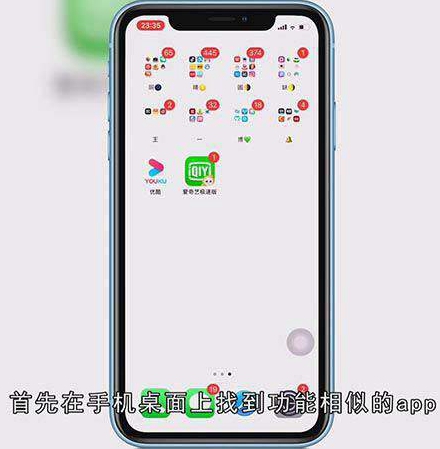
步骤二:选择右边的【叉】清除原文件夹名称,根据自己的习惯设置新名称,点击右下角的【完成】即可把app归类,然后返回到桌面,选择右上角的【完成】;

步骤三:就可以看见自己想归类的app在一个文件夹里了。
总结
本图文教程演示机型:iPhone 11,适用系统:ios 13.5;以上就是关于苹果手机怎么把app归类的全部内容,希望本文的介绍能帮你解决到相关问题,如还需了解其他信息,请关注本站其他相关信息。
